Virhe 0x8007025d Windows 10 asennettaessa - kuinka korjata
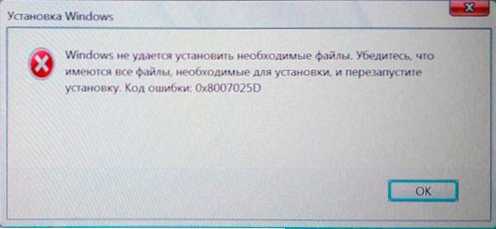
- 2134
- 556
- Dr. Darrel Jacobson
Yksi virheistä, joita käyttäjä voi kohdata sekä puhdistettaessa Windows 10: tä flash -asemasta tai levystä, ja kun aloitat asennuksen olemassa olevaan käyttöjärjestelmään - virhe 0x8007025d -koodilla "Windows" ei voi asentaa tarvittavia tiedostoja. Varmista, että asennukseen tarvitaan kaikki tiedostot ja käynnistä asennus uudelleen ".
Tässä ohjeessa yksityiskohtaisesti tavoista korjata "Asennus peruuttaa" virhe 0x8007025D asennettaessa Windows 10: tä flash -asemasta tai muusta asemasta tietystä skenaariosta riippuen, kun tämä ongelma ilmestyy. Samanlainen syyt Ongelma: Virhe 0x8007045D Windowsin asennettaessa.
- Tärkeimmät tavat korjata virhe 0x8007025d
- Lisäratkaisumenetelmiä
- Video
Virheen syyt 0x8007025D ja korjausmenetelmät
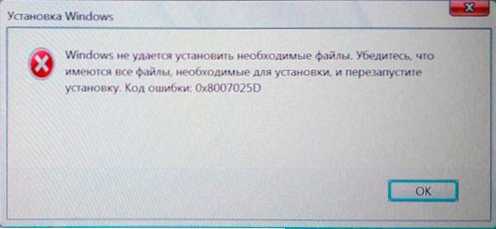
Tärkeimmistä syistä, jotka aiheuttavat ongelman asennuksen peruuttamisessa "Windows, ei ole mahdollista asettaa tarvittavia tiedostoja" virhekoodilla 0x8007025D voidaan erottaa:
- Kyvyttömyys tallentaa tarvittavat asennustiedostot levylle (levyosa), jolle Windows 10 on asennettu asennustilan puutteen vuoksi, levyn ongelmat (esimerkiksi sen vaurioiden vuoksi) johtuen).
- Kuvan tai asennusaseman ongelmat - t.e. Kuvassa asennukseen ei todellakaan ole tarpeen tiedostoja (ja joskus asennus on onnistuneesti toisella tietokoneella muiden laitteiden kanssa), tai niitä ei voida lukea latausasemasta tai levystä, ja joskus syy tähän ei ole ongelmia Flash -aseman kanssa, mutta esimerkiksi ylimääräinen kytketty samaan USB -ohjaimeen.
Nämä eivät ole kaikki mahdollisia vaihtoehtoja (lisäskenaarioita ja ratkaisumenetelmiä ehdotetaan myöhemmin), mutta useimmiten tapaus on yhdessä näistä kohdista.
Mitkä toimenpiteet voidaan tehdä asennuksen automaattisen peruuttamisen korjaamiseksi virhekoodilla 0x8007025d:
- Varmista, että järjestelmäosiossa (siinä, johon Windows 10 on asennettu) tarpeeksi vapaata tilaa. Asennessasi flash -asemasta voi olla syytä poistaa osa sisällön kanssa tai laajentaa sitä. Tarpeeksi (ei työhön, mutta onnistuneelle asennukselle) nykypäivän standardien mukaan - 15-20 Gt ja tämä on alkuperäiselle järjestelmälle (jos käytät "kokoonpanoa", ne voivat mahdollisesti vaatia enemmän tilaa).
- Jos asennus käynnistetään jo asennetun käyttöjärjestelmän sisällä, eikä flash -asemasta tai virhe tapahtuu, kun järjestelmä päivitetään, puhdista järjestelmäosa kaikesta, josta se voidaan vapauttaa. Lisää tarvittaessa levyn järjestelmäosaa tai käytä puhdasta asennusta järjestelmän osion muotoilemalla.
- Irrota kaikki tarpeettomat USB -laitteet ennen asennusta. Jos asennat Windows 10: n tietokoneelle, jossa on flash-asema, ja se on kytketty etupaneeliin tai mihin tahansa USB-napaan, kytke takapaneeliin peräkkäin, missä kaikki USB-kielet ovat ilmaisia (ei hiiren miehittämä tai miehitetty näppäimistö). Jos tämä ei ole sinulle vaikeaa, sammuta sisäiset asemat, jotka eivät ole välttämättömiä asennusvaiheessa, mukaan lukien levyt, kiintolevyt ja SSD.
- Kokeile toista kuvaa (varsinkin jos ei alkuperäistä ISO: ta käytetään), toinen flash -asema ja toinen ohjelma boot -flash -aseman luomiseksi. Esimerkiksi huomattiin, että virheen tapahtuu useammin käyttäjillä, jotka kirjoittavat sen Ultraisoa käyttämällä.
- Jos on epäilyksiä siitä, että kiintolevy tai SSD on vaurioitunut, kun taas toinen levy on - yritä sammuttaa mahdollisesti ei -työ, jätä vain taattu työntekijä ja asenna se siihen.
Lisämenetelmiä virheen 0x8007025D korjaamiseksi asennettaessa Windows 10: tä flash -asemasta
Yksinkertaiset vaihtoehdot annettiin yllä, mutta joissain tapauksissa ne eivät toimi, tässä tapauksessa ongelma voi olla RAM- tai BIOS -parametreilla.
Suosittelen aloittamista yksinkertaisella vaihtoehdolla: pudota BIOS -parametrit oletusarvoihin (lataa oletusarvot), sammuta suojattu käynnistys ja yritä toistaa asennus. Voi myös olla järkevää päivittää BIOS/UEFI, jos valmistajan verkkosivustolla on uusia versioita (monille emolevyille on mahdollista päivittää flash -asemasta ilman asennettua käyttöjärjestelmää).
Jos tämä ei toiminut, ja tietokoneella useampi kuin yksi muistisuunnitelma, Yritä jättää vain yksi muistimoduuli kytkettynä, Ensimmäisessä paikassa. Jos asennus peruutetaan uudelleen 0x8007025D -koodilla, korvaa tämä muistimoduuli toisella ja toista asennusyritys. Jos on vain yksi RAM -moduuli, suorita RAM -muistin tarkista virheet.
Alla on lisävaihtoehtoja virheiden korjaamiseen, joita minulla ei henkilökohtaisesti ollut mahdollisuutta kohdata, mutta käyttäjien vastausten perusteella jotkut toimivat:
- Yritä ladata ISO -kuva ja luoda käynnistyskelpoinen USB -flash -asema väärään tietokoneeseen, jolla tämä tehtiin - RAM -muistin virheillä tiedostot voidaan ladata ja tallentaa vaurioilla.
- Jos järjestelmä on asennettu levyn ainoaan suureen osaan - esimerkiksi 1 tai 2 TB, yritä rikkoa se asennusohjelmassa ja korosta pienempi tila Windows 10: lle, noin noin 100 Gt, ja asenna se luotuun osasto.
- Jos asennus on valmistettu flash -asemasta ja tietokoneella tai kannettavalla tietokoneella on kuin USB 3 -liittimet.0, niin USB 2.0, yritä kytkeä USB -flash -asema toisen tyyppiseen liittimeen (USB -aseman tyypistä riippumatta).
- Asenna katkaistuun Internet-yhteyteen ja kaapeliyhteydellä käytöstä poistetun Ethernet-kaapelin kanssa.
Video
Toivon, että yksi menetelmistä auttaa ratkaisemaan ongelman, ja jätät kommentin siitä, mikä on toiminut tilanteessa: tilastot voivat olla hyödyllisiä, koska tämä virhe on yksi niistä.

